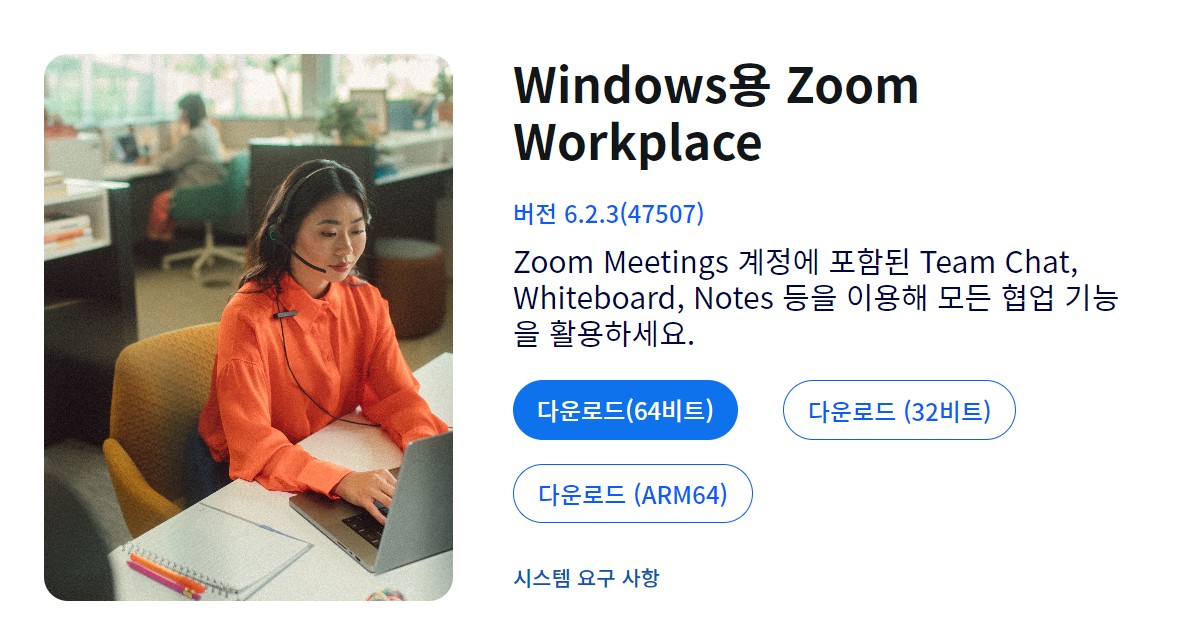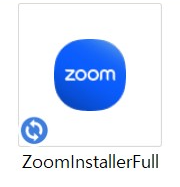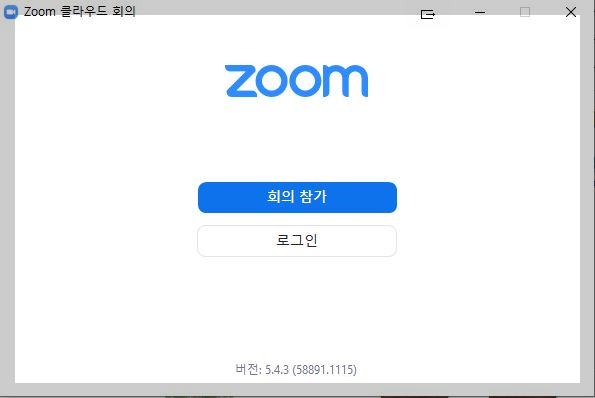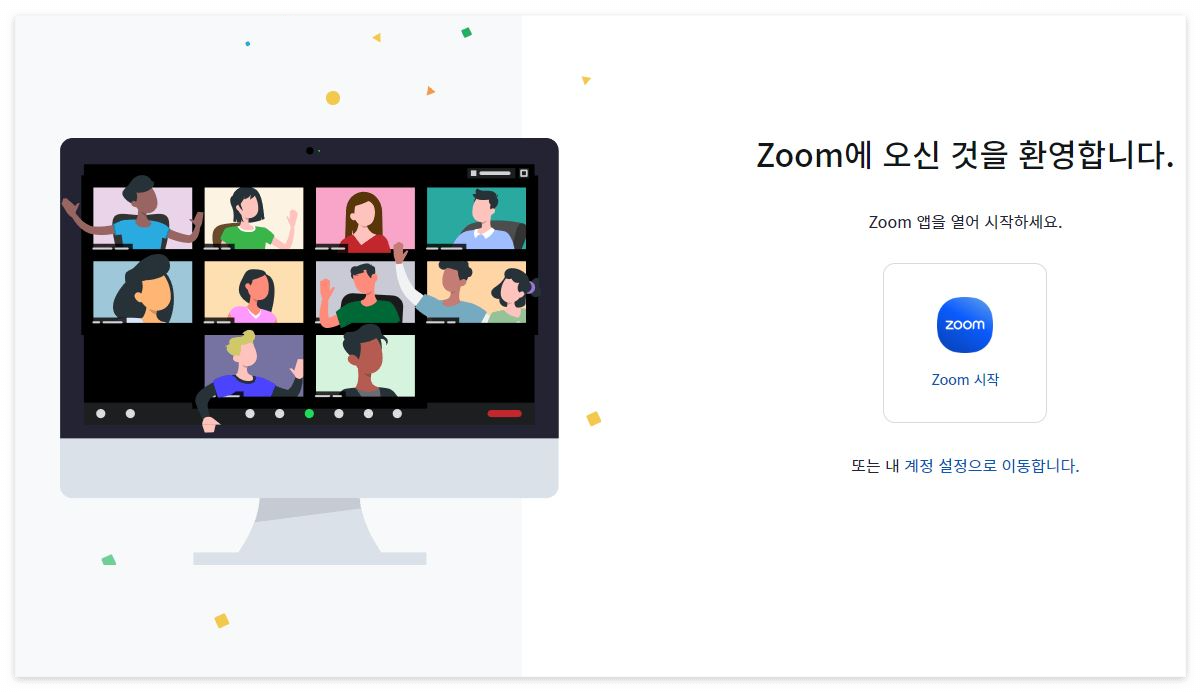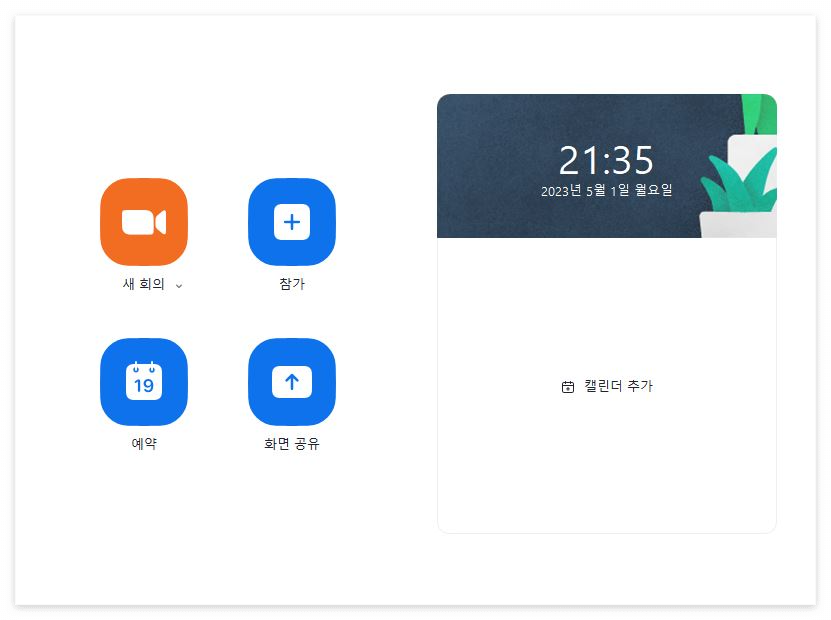티스토리 뷰
목차
설치가 간편하고 사용방법이 쉬운 줌은 PC 및 모바일 기기에서 편리하게 이용이 가능합니다.
줌 다운로드
화상회의의 대명사로 자리 잡은 줌은 이제 대기업은 물론 학교, 소모임등의 여러 단체에서도 필수로 사용하는 화상회의 플랫폼이 되었습니다. 줌은 PC뿐만 아니라 모바일앱도 출시하여 언제 어디서나 화상회의를 진행할 수 있습니다.
1. 줌 다운로드 페이지에서 자신의 컴퓨터에 맞는 시스템을 선택하여 다운로드를 눌러줍니다.
2. 다운로드를 누르면 PC의 다운로드 폴더에 아래와 같은 파일이 생성됩니다.
파일을 다운로드하셨다면 이제 설치방법을 알아보겠습니다.
줌 PC설치하기
줌 PC버전 다운로드 한 후 다운로드 폴더에서 인스톨러 파일을 더블클릭하면 바로 설치가 실행됩니다.
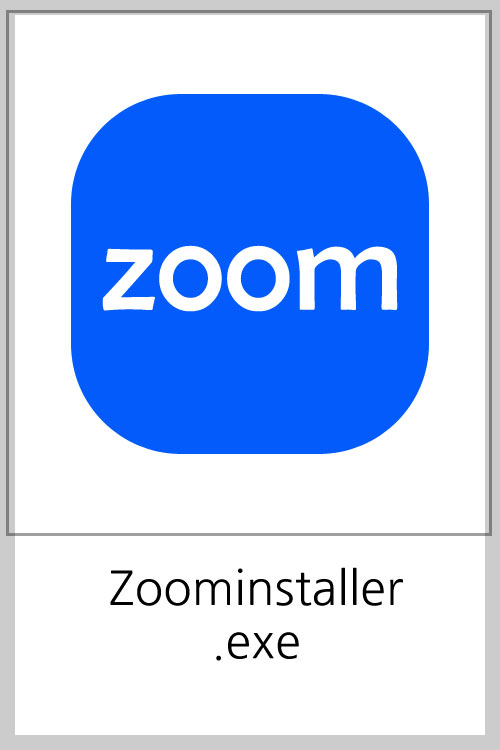
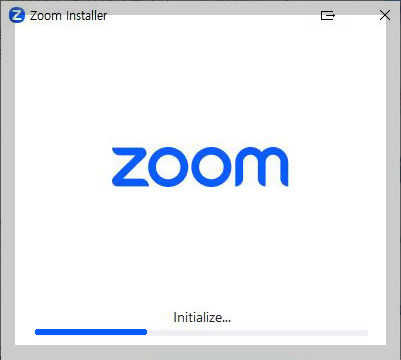
설치가 완료되면 아래와 같은 화면이 뜨게 됩니다. 이 화면이 나온다면 설치는 완료된 것입니다.
줌 사용방법
줌은 사용 중인 구글이나 페이스북을 이용하여 로그인도 가능하고 직접 계정을 만들어 로그인도 가능합니다. 회원가입 하는 방법은 매우 간단하며 계정사용은 무료입니다.
계정을 만들어 로그인했다면 줌 회의를 만들거나 회의에 참가할 수 있습니다.
줌 회의 만들기
수업이나 회의를 진행하기 전에 새 회의를 클릭하여 회의를 생성합니다. 왼쪽 상단 보안 버튼을 눌러서 회의 ID를 참석하는 사람들에게 알려줍니다. 참석자들이 들어오면 회의를 시작할 수 있습니다.
예약기능을 이용하여 회의를 미리 생성하고 초대복사를 하여 참석자들에게 미리 아이디와 비밀번호를 알려주면 지정된 시간에 회의에 참여할 수 있습니다.